字段设置
字段设置指的的是对报表中已选择好的分组字段和列表字段在显示格式、预警、统计、排序等方面的设置。
具体操作为:点击分组字段或列表字段的【设置】图标,系统弹出设置窗口,用户可对字段进行相应的设置。
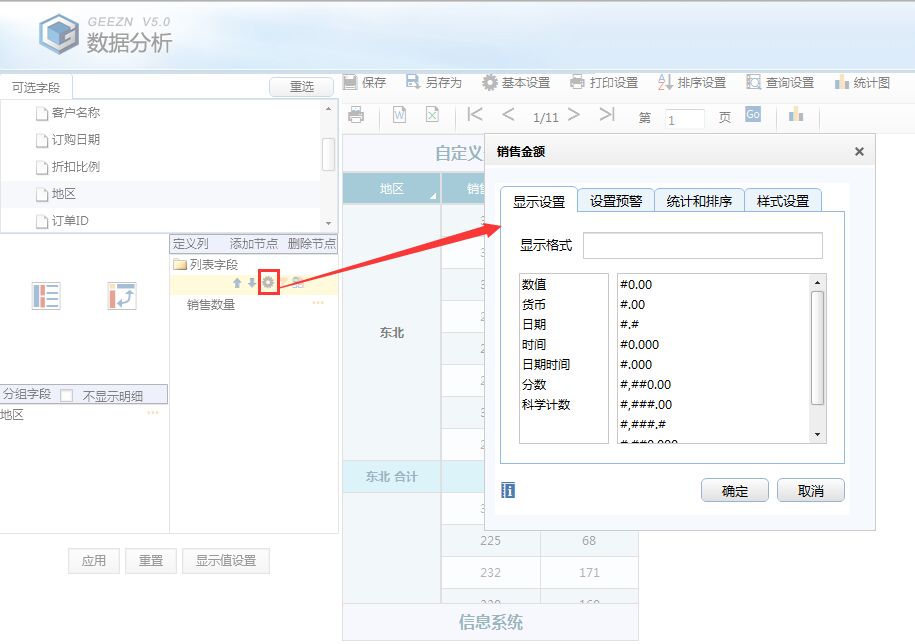
在此窗口内,用户可以对字段分别进行显示(格式)设置、预警设置、统计和排序设置和超链接设置四项设置属性,下面我们逐一对各个功能进行详细介绍。
显示格式
这里为用户提供了数值、货币、日期、时间、日期时间、分数、科学计数几种字段的显示设置,每种显示设置右边都对应多种显示格式,以供用户制表使用。
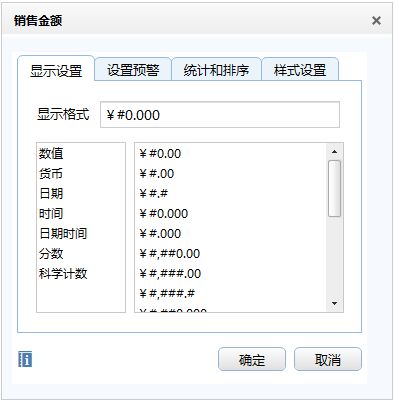
对上节中“销售金额”的显示格式进行设置,将其设置为货币的第四种格式,报表显示效果如下图所示:
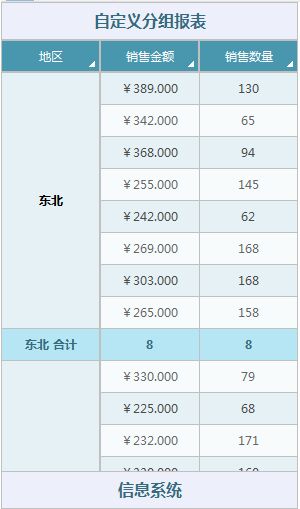
预警
分组分析允许用户对特定字段进行预警设置,帮助用户突出显示某些数据。
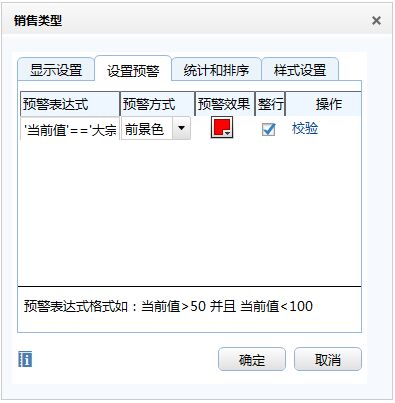
预警设置tab页中的各个操作功能的作用如下:
件的数据所在的单元格,从而达到预警作用;
预警表达式支持的润乾表达式包括:时间日期类函数、数学函数、字符串函数、数据类型转换函数、数据类型判断函数。
预警表达式支持的操作符包括:+ - * / > < ( ) 或者 并且 ! =。
- 注意:当预警表达式的条件值为字符串时,需要对'当前值'和'条件值'都加上单引号。
统计
分组分析为用户提供了对数据进行统计和排序的功能。
在【统计和排序】界面用户可以根据需要来选择统计数据的表达式,这里提供有不统计、count(计数)、dcount(去重复统计)、sum(求和)、avg(求平均)、count(计数)、max(最大)或min(最小)七种方式,默认为不统计;还可以对统计显示风格进行设置,这里提供有数值、货币、日期、时间、日期时间、分数、科学计数七种统计的显示风格,每种显示设置右边都对应各种显示格式。
例如:对上节中“总销售额”指标进行“sum(求和)”计数:

设置显示格式为“货币”的第四种:
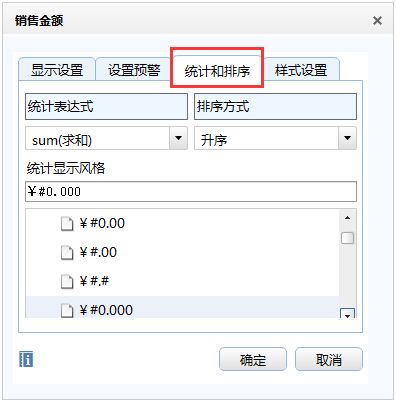
最终报表效果如下:
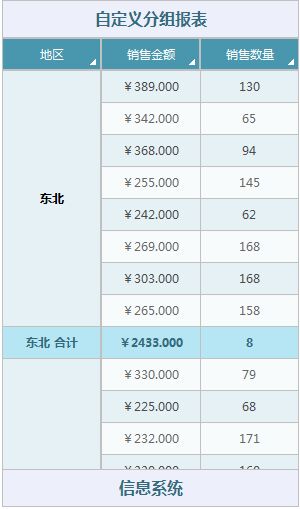
排序
分组分析为用户提供了对数据进行统计和排序的功能。
对报表字段进行排序有三种方法:一种是通过列表字段或分组字段的设置按钮进入字段的排序设置;第二种是在报表预览区域,点击需要排序字段上表头旁边的排序按钮即可进行升降排序操作;第三种是在排序设置中进行修改,详见排序设置的介绍。
第一种方法
在【统计和排序】界面用户可以根据需要来对数据进行排序,这里提供有升序和降序两种排序方式。

对上节中的“销售金额”进行“升序”排列,每个地区总销售额被按照“升序”排列,效果如下:
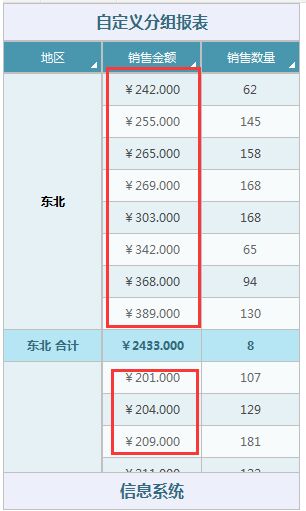
第二种方法
点击需要排序字段上表头右边的排序按钮,系统会自动将此字段以“升序”排列(如下图所示),再次点击时会以“降序”排列。

说明:
- 系统默认以“升序”方式排列字段。
- 数据管理中新增数据集时对字段设置的排序在分组分析设计界面中的三种排序方式中返显,例如:新增数据集时对某一字段设置为降序排序后,此字段在排序设置、字段设置排序和上表头排序中返显为降序。
样式设置
字段的样式设置是针对每个列表字段的表头和数据区域(明细数据区域、合计数据区域、总计数据区域)分别进行样式的设置。
可对列表字段表头和数据区域设置的样式属性包括:字体、字号、加粗、斜体、下划线、上下对齐方式、左右对齐方式、左右缩进量、边框颜色、前背景色。明细数据区域也可以设置奇数行前背景色、偶数行前背景色,以快速达到动态前背景色的效果。
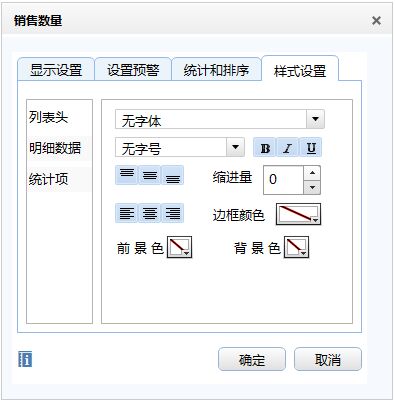
其中,当连续的多个列表字段或明细数据行统计数据设置不同的边框颜色时,两列或两行之间的交叉边框颜色为从左至右、从上至下依次覆盖。
与其他样式的关系
当新建报表时,没有单独设置字段的样式,按照默认的style_default样式风格显示,切换为其他样式风格时依然按照其他样式风格走。
当对字段设置样式后,除设置的样式属性外 ,其他属性依然按照默认或当前的样式风格显示,切换样式风格时,字段单独设置的样式属性不进行变化。
字段样式设置、样式文件、超链接、预警几种显示的样式优先级关系如下:
样式文件 < 字段样式设置 < 预警 < 超链接